질문: Windows 11 시작 메뉴에서 권장 항목을 끄는 방법은 무엇입니까? 참고 사항: Windows 11은 시작 메뉴에 권장 항목을 추가했으며 일부 사용자는 이 항목을 끄고 싶어합니다. 이 튜토리얼에서는 다음을 안내합니다. 권장 프로젝트를 끄는 단계 이해 자세한 스크린샷 지침 제공 Windows 11 시스템에 대한 명확하고 이해하기 쉬운 지침 제공 팁: PHP 편집기 Zimo가 컴파일하고 구성했습니다. 공유를 환영하지만 원천.
해결 단계는 다음과 같습니다.
1. 먼저 아래 시작 메뉴를 클릭하고 설정을 선택한 다음 설정 인터페이스를 엽니다.
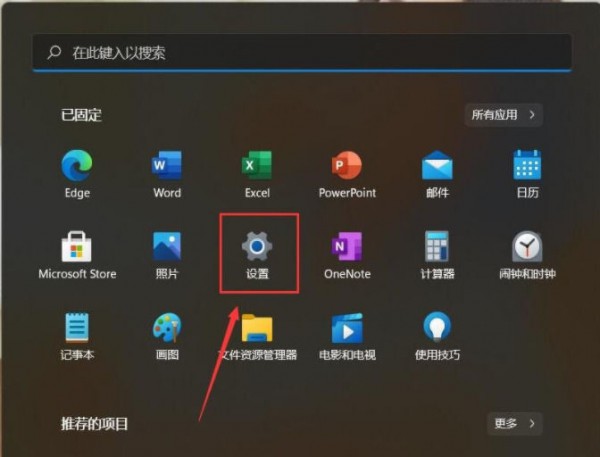
2 그런 다음 개인화 인터페이스로 들어가서 시작 옵션을 클릭합니다.
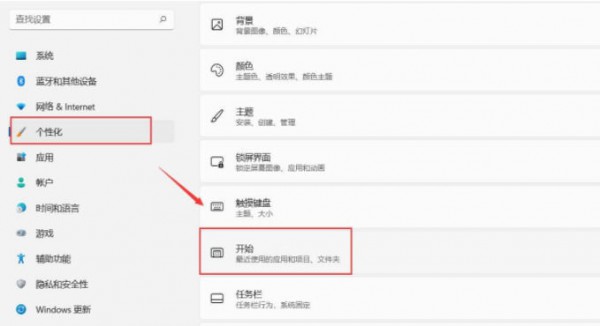
3. 시작 인터페이스에 들어간 후 최근 추가된 애플리케이션 옵션 표시 뒤의 스위치를 끕니다. 필요한 경우 아래의 시작, 점프 목록 및 파일 탐색기에서 최근에 열린 프로젝트의 표시를 끌 수도 있습니다.
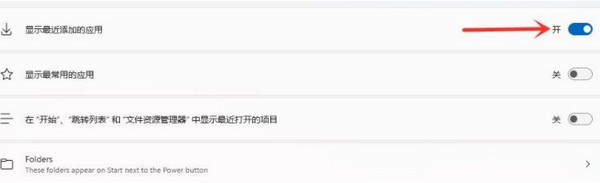
4. 최근 추가된 애플리케이션 표시를 닫으면 설정이 완료됩니다.

5. 마지막으로 시작 메뉴를 다시 열면 추천 항목이 닫혀 있는 것을 확인할 수 있습니다.
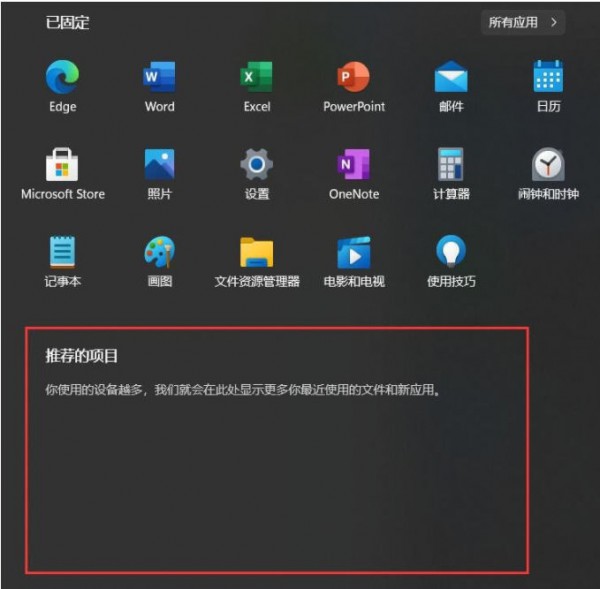
위 내용은 win11 시스템 시작 메뉴에서 권장 항목을 끄는 방법은 무엇입니까? 세부의 상세 내용입니다. 자세한 내용은 PHP 중국어 웹사이트의 기타 관련 기사를 참조하세요!